
Merhaba sevgili okuyucularım, bu makalemde sizlere bilgisayar hızlandırma yöntemleri ve bilgisayar hızlandırma yolları ile alakalı tavsiyeler vereceğim. Hepimiz bilgisayarımızın daha hızlı ve verimli çalışmasını isteriz. Bunun için bilgisayarınızın parçalarının seviyelerinin yüksek olması gereklidir. Bu imkanı elde edemeyip minimum derece bir bilgisayara erişim sağlıyorsanız eğer yüksek performans almanız zorlaşabilir. Ama bilgisayarınızı hızlandıracak bazı yöntemler var. Hazırsanız başlayalım.
lk olarak bilgisayar açıldığında kullanmadığınız programları kapatmanız gerekiyor. İhtiyacınız olmayan programlar arka planda gereksiz yere çalışmaya devam edip bilgisayarınızın yorulmasına sebep olur.
1. Başlat arama çubuğuna “msconfig” yazıp enter’e basın.
 adım 1
adım 12. Açılan ekranda “başlatma” seçeneğine tıklayın.
 adım 2
adım 2 3. Açılan ekranda bilgisayar açıldıktan sonra arka planda çalışan uygulamalar gözükecektir. Bunlardan kullanmadığınız veya kullanmak istemediğiniz uygulamaların tikini kaldırıp uygula deyin. Daha sonra bilgisayarınızı yeniden başlatın.
 adım 3
adım 31. Başlat arama çubuğuna “Disk Temizleme” yazıp enter’e basın.
 adım 1
adım 12. Açılan ekranda “tamam” seçeneğine tıklayın.
 adım 2
adım 2Burada disk temizleme işlemi yapacağız. Disk temizleme işlemi C veya ekstra olarak açtığınız bir disk varsa genel de bu D diski olur. Bu diskler de yer alan gereksiz dosyaları silmenize ve bilgisayarınızı hızlandırmanıza yardımcı olur.
3. Açılan pencerede silmek istediğiniz bölümleri seçtikten sonra sol tarafta “sistem dosyalarını temizle” seçeneğine tıklayıp silme işlemini uygulayın.
 adım 3
adım 31. Başlat arama çubuğundan çalıştır’ı açıp resimde görüldüğü gibi “%temp%” yazıp entere basalım.
 adım 1
adım 1Buradaki dosyalar ise bizim daha önceden sildiğimiz bilgisayarın gereksiz olarak gördüğü çerezler dosyalarıdır. Hepsini silin.
 adım 2
adım 21. Başlat arama çubuğundan çalıştır’ı açıp resimde görüldüğü gibi “recent” yazıp entere basalım.
 adım 1
adım 1Burada görmüş olduğunuz bütün dosyaları silin.
 adım 2
adım 21. Bilgisayar/Yerel disk(C)/Windows/Prefect adımlarını izleyip buradaki dosyaları temizleyin.
 adım 1
adım 11. Temizleme işlemleri bittiğine göre artık bazı ufak ayarlar gerçekleştireceğiz. Resimde görüldüğü gibi denetim masası/donanım ve ses/güç Seçenekleri’ne gelelim. Burada güç seçeneklerini gösteriyor. İstemiş olduğunuz yüksek performansı seçip sayfayı kapatın.
 adım 1
adım 11. Bilgisayarın kullanmadığımız özelliklerini kapatmaya devam ediyoruz. Denetim masası/sistem ve güvenlik/sistem yolunu izleyerek resimde işaretli olan ayarları değiştire tıklıyoruz.
 adım 1
adım 12. Açılan pencerede gelişmiş seçeneğinde bulunan performans kategorisinde ayarlara tıklıyoruz. Açılan performans seçeneklerinde resimde görüldüğü gibi seçili olanları kaldırıp uygula diyelim.
 adım 2
adım 2Teknoloji hakkında diğer yazılarımızı okumak için tıklayınız.
Bilgisayar Hızlandırma Yöntemleri yazısı ilk önce Resimlink üzerinde ortaya çıktı.
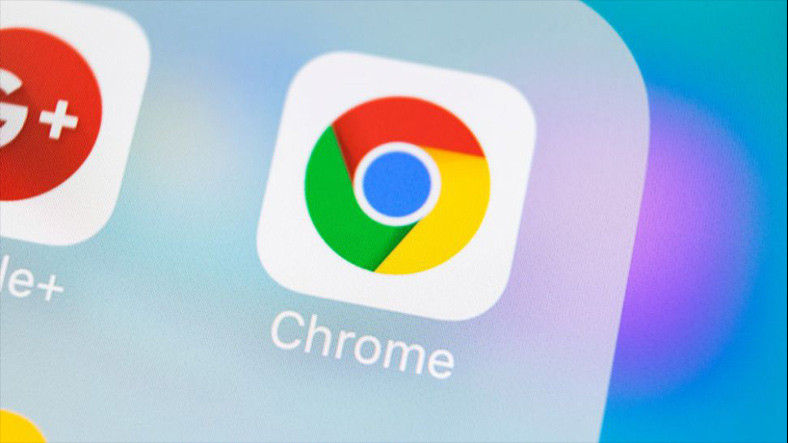
Google Chrome, bu zamana kadar HTTP protokolünü kullanan internet sitelerini güvensiz oldukları sebebiyle engelliyordu. Tarayıcı, yakın zamanda HTTP ve HTTPS protokollerini birleştiren...

Amerikalı telefon üreticileri piyasanın gerisinde kalıyor. Bunun en büyük örneklerinden biri de katlanabilir telefonlar. ...
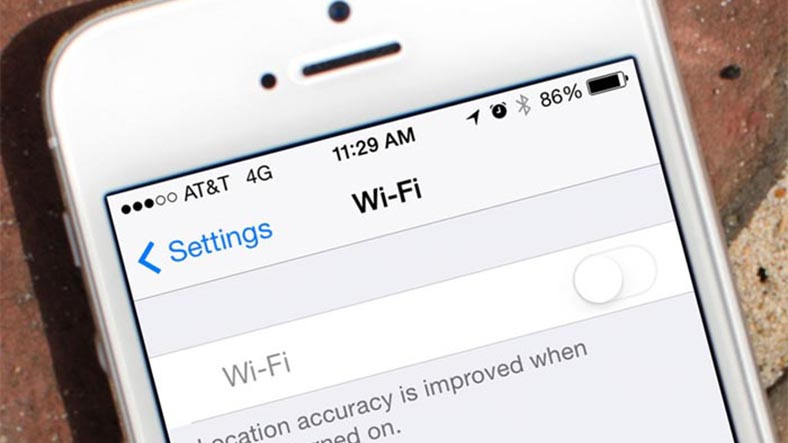
2019'da tanıtılacak telefonlar hakkında bilgiler paylaşılmaya devam ediyor. Sızdırılan bilgilere göre bu yıl piyasaya sürülecek yeni iPhone modellerinde, eski modellere göre %30 daha...